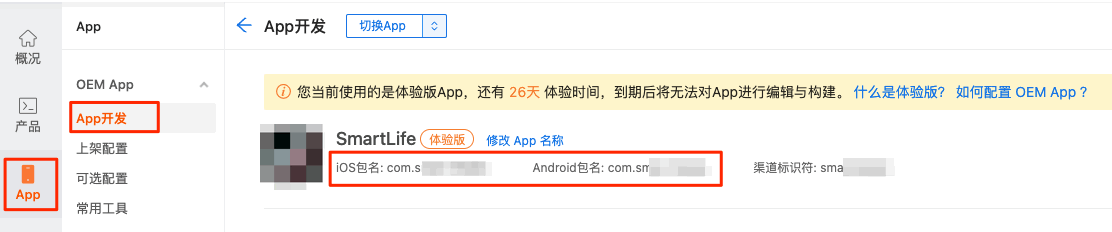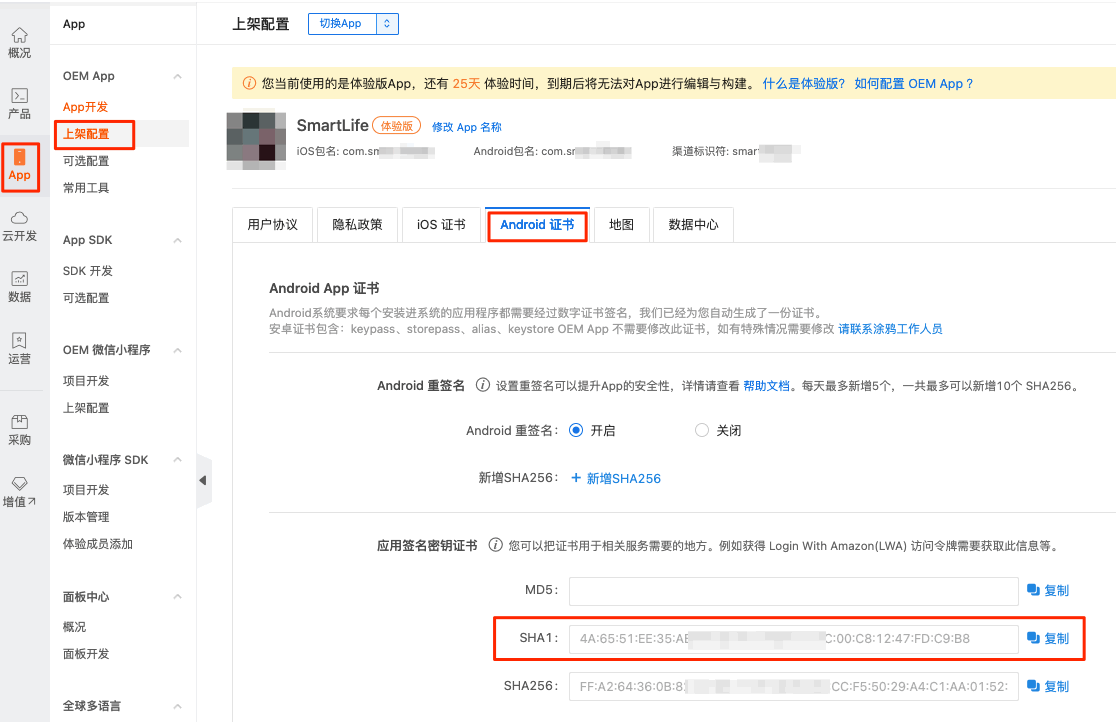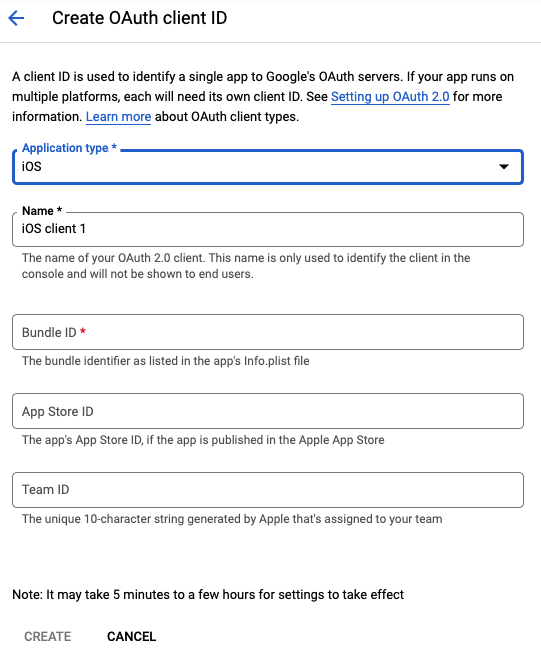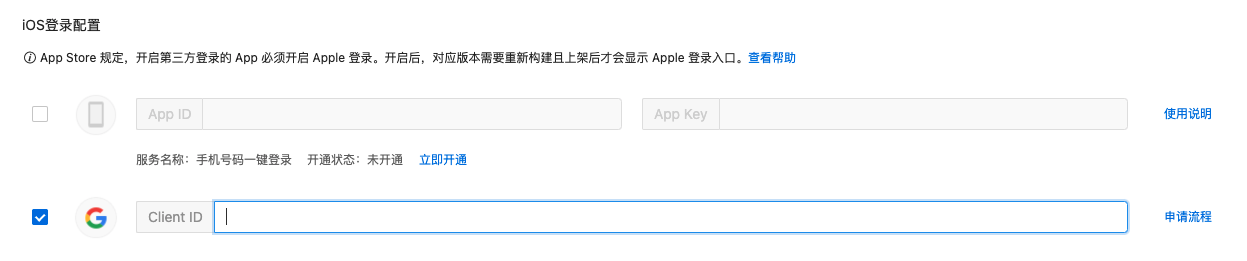申请 Google 登录
更新时间:2025-03-04 01:37:02下载pdf
为了保障您的用户可以正常使用 Google 登录功能,涂鸦开发者平台打包分支从 odm/v3.19 版本起执行新的配置。旧版本请先登录 涂鸦开发者平台 创建版本,然后请根据本文说明配置 Google 登录。
前提条件
您需要注册 Google 账号。如未注册账号,可登录 Google API 控制台,根据 Google 官网引导,注册 Google 账号后登录。
创建应用
-
登录 Google API 控制台。
-
单击 Select a Project > NEW PROJECT 新建应用。
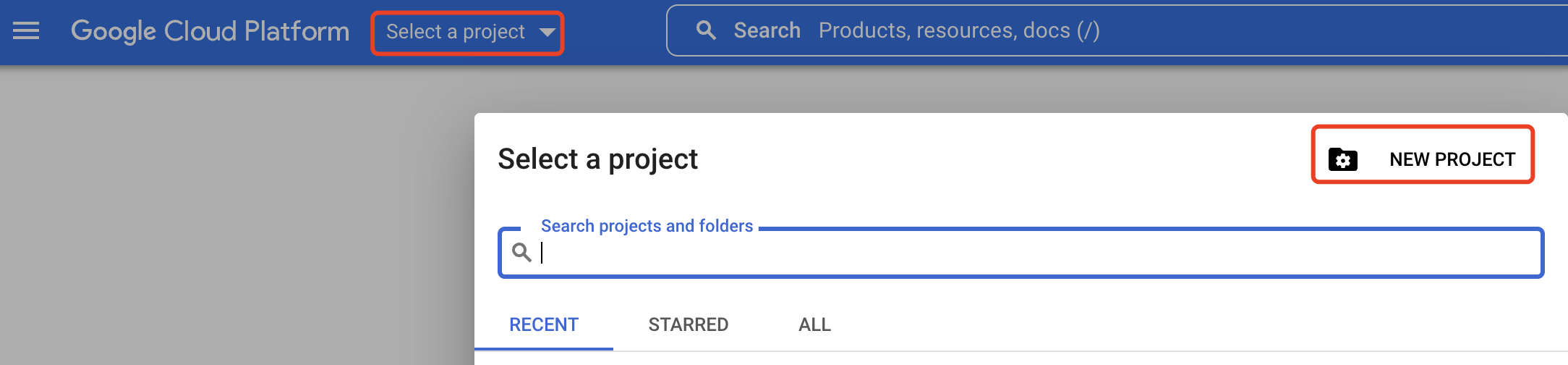
-
填写应用信息并创建。
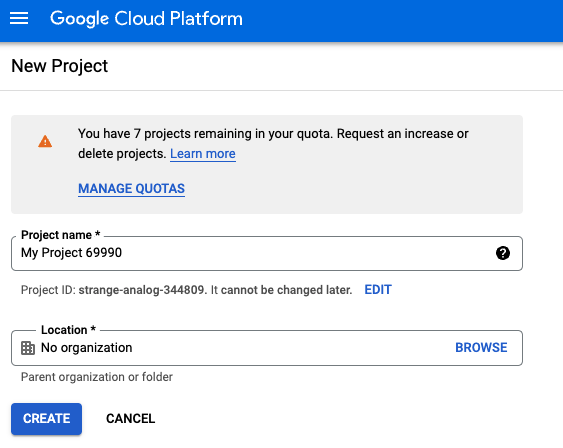
配置 OAuth 同意屏幕
当您使用 OAuth 2.0 进行授权时,您的应用会请求对某个 Google 账号中一个或多个访问范围的授权。Google 向用户显示同意屏幕,其中包括项目摘要信息及其政策和请求的访问范围。配置步骤如下:
-
访问 OAuth 同意屏幕。
-
选择 User Type,根据项目具体用途进行选择,选择 External 即可。
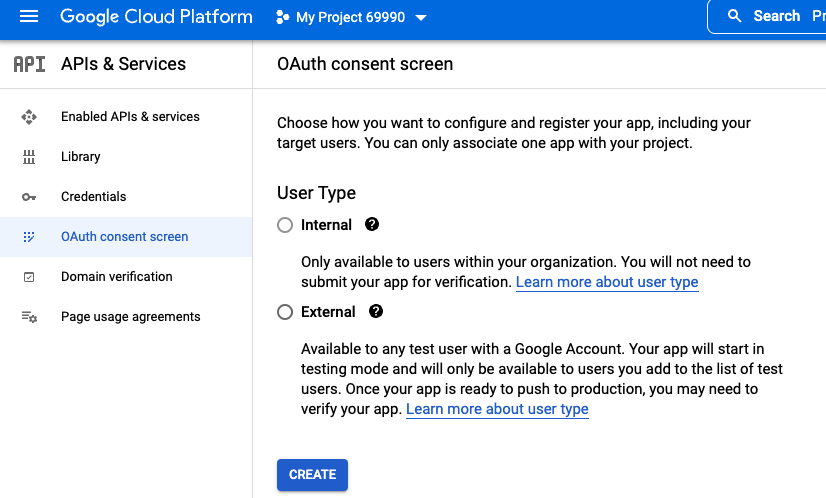
-
配置 OAuth 同意屏幕信息:
-
App information:
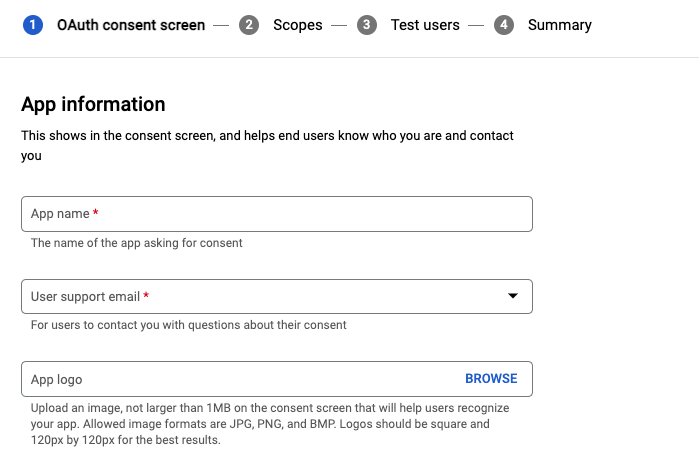
-
App domain:
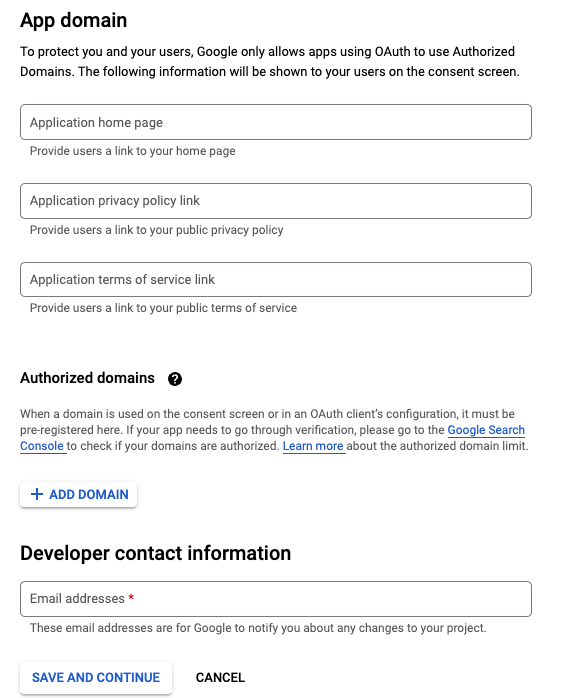
-
添加应用平台
Android
-
在 Credentials 导航栏,单击 + CREATE CREDENTIALS 创建凭证。
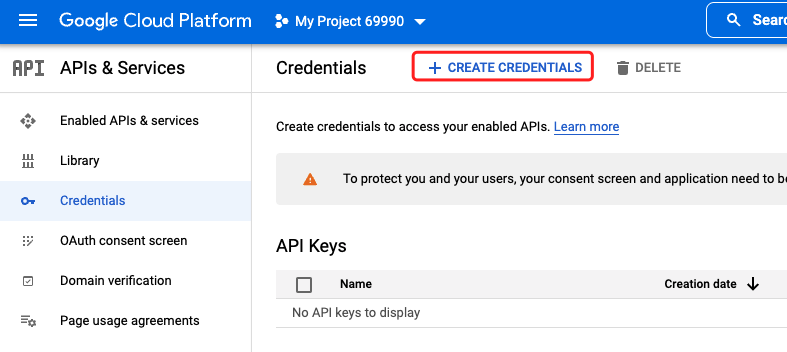
-
选择 OAuth client ID。
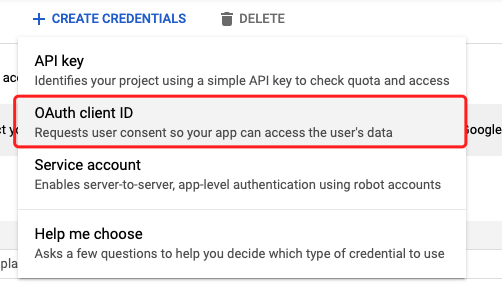
-
创建 Android 应用类型凭证。
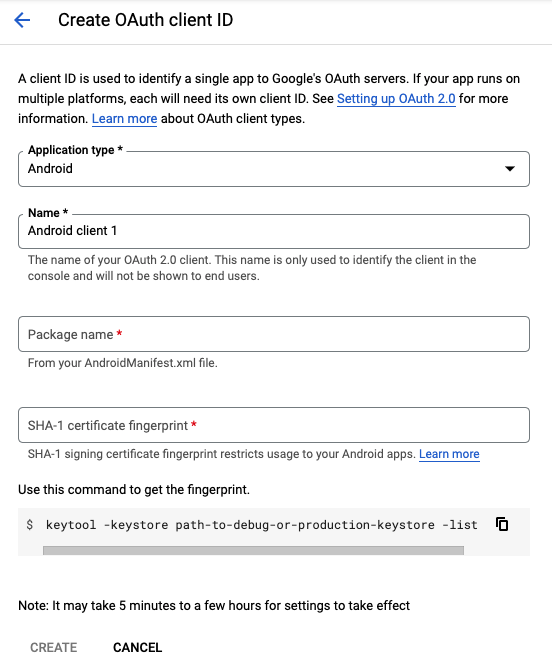
-
创建 Web 应用类型凭证。
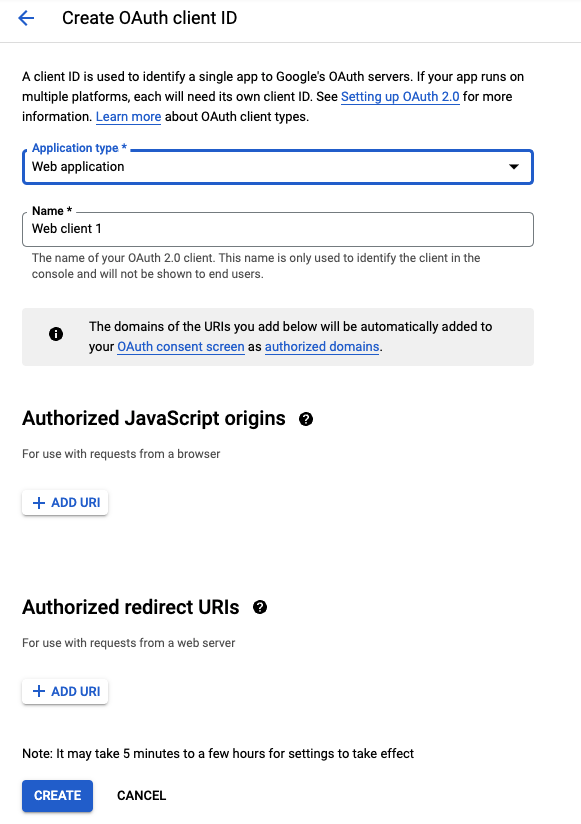
-
将 Web 应用类型凭证值填写到开发者平台。
-
拷贝 Client ID。

-
填写至 涂鸦开发者平台 的 可选配置 > 第三方接入 > Android 登录配置 中。

-
iOS
该内容对您有帮助吗?
是意见反馈该内容对您有帮助吗?
是意见反馈